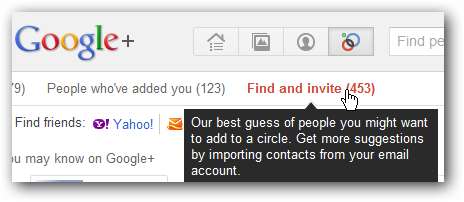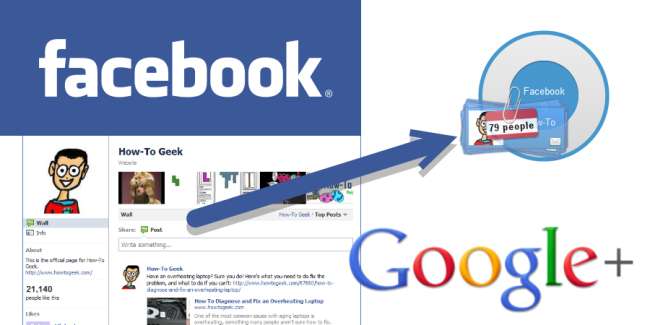
Se você tem muito tempo e informações investidas no Facebook, não é fácil mudar para uma nova rede social. Aqui estão algumas dicas sobre como mover suas informações de sua conta do Facebook para sua nova conta do Google+.
Mover redes sociais não é a coisa mais fácil de fazer, mas felizmente, existem algumas ferramentas que podemos usar para migrar fotos, vídeos e amigos. Postagens e mensagens no mural não fazem sentido migrar entre as redes, então vamos deixá-las de fora.
Exportar informações do Facebook
Comece baixando todas as suas informações do Facebook. Para fazer isso, faça login no Facebook e vá para as configurações da conta no canto superior direito.
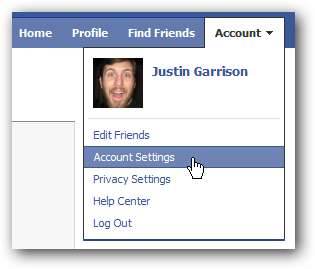
Na guia de configurações, clique em “saiba mais” ao lado de “baixe suas informações”.
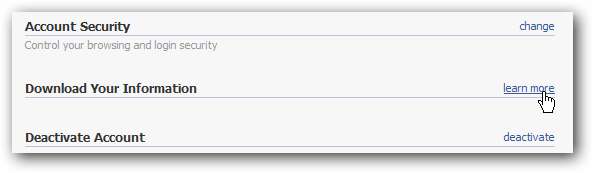
Digite sua senha e clique em continuar; você receberá um e-mail assim que o download estiver pronto.
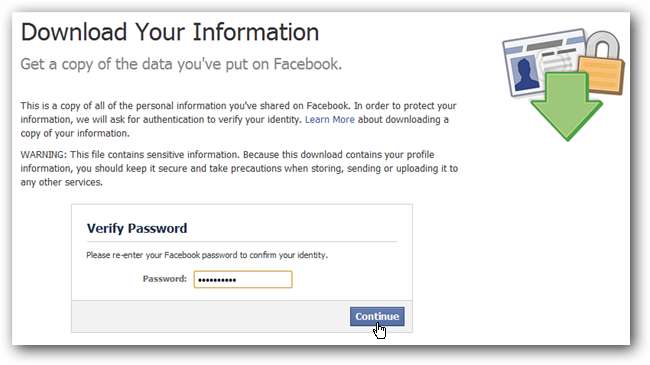
Assim que receber o e-mail, clique no link para baixar um zip de todos os seus arquivos.
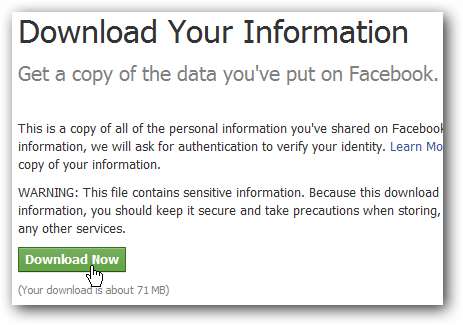
Extraia os arquivos e abra o arquivo index.html para verificar se todas as suas informações estão lá.
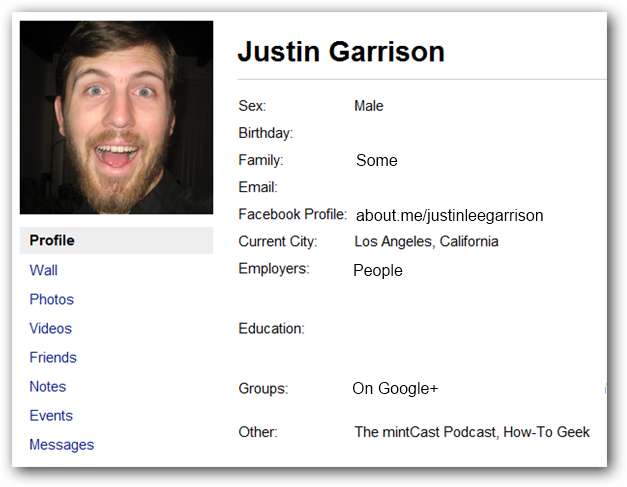
Importar fotos
O Google+ usa os álbuns da web do Picasa para compartilhar fotos. Para começar, você precisa baixar o Picasa no link abaixo.
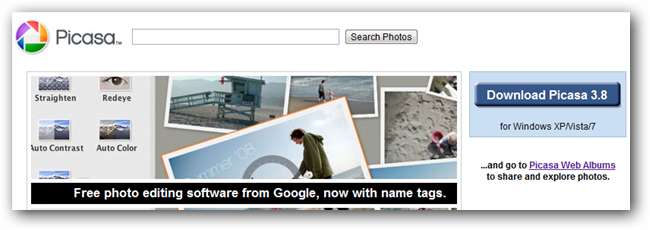
Depois de instalado, abra o Picasa e adicione a pasta de fotos do Facebook que você acabou de baixar no Picasa.
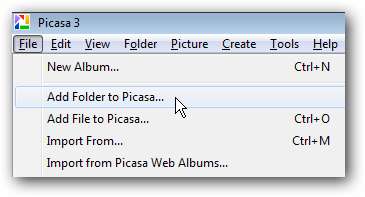
Configure o Picasa para verificar as pastas uma vez e deixe-o fazer a importação.
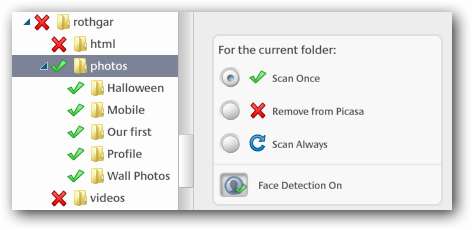
Assim que as fotos forem importadas para o Picasa, encontre os álbuns e selecione Sincronizar com a web à direita.
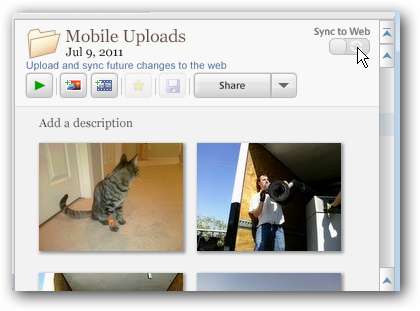
Uma janela pop-up será aberta e solicitará que você faça login nos álbuns da web. Faça login com sua conta do Google+ e um segundo pop-up solicitará que você verifique suas configurações de upload. Clique em alterar configurações e modifique as configurações de acordo com sua preferência. Certifique-se de marcar a caixa para “usar as configurações acima”, caso contrário, você sempre será solicitado.
Recomendamos definir a visibilidade do seu novo álbum como privado por padrão. Você poderá alterar as configurações de compartilhamento do Google+ mais tarde, e isso o impede de tornar públicas quaisquer fotos embaraçosas.
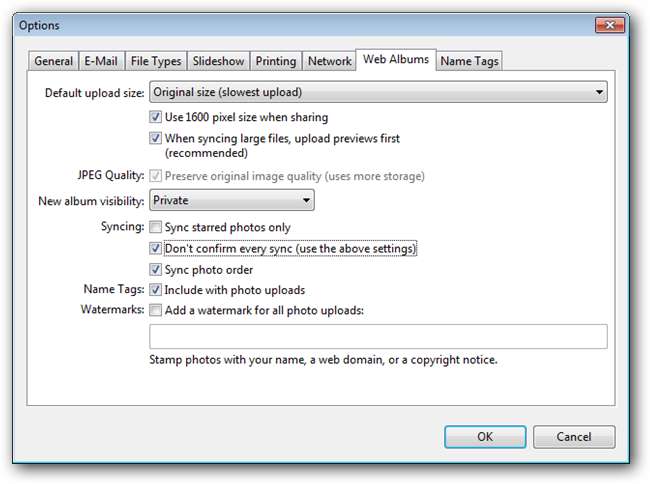
Agora volte ao Picasa e clique em sincronizar; suas fotos serão carregadas em segundo plano.
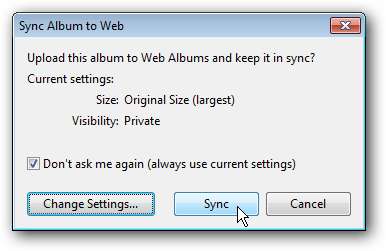
Compartilhe suas fotos no Google+
Depois que suas fotos forem enviadas, faça login no Google+ e clique nas fotos no banner superior.
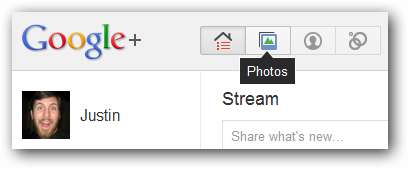
Navegue até seus álbuns à esquerda.
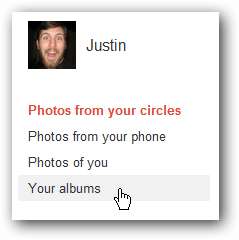
Abra o álbum que acabou de enviar e clique em compartilhar álbum na parte superior.
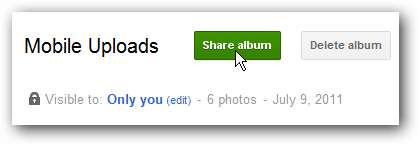
O botão para compartilhar álbum tornará seu álbum público automaticamente e postará um link para ele em seu stream.
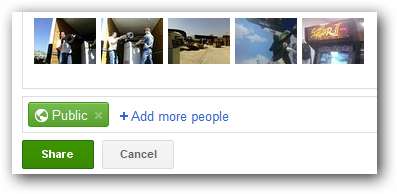
Se você não deseja que o álbum seja público, você pode remover o círculo Público e, em vez disso, adicionar seu próprio círculo. Isso ainda fará uma postagem em seu stream, mas ficará visível apenas para aqueles com quem você o compartilhou.
É possível que alguém com quem você compartilhou um álbum o compartilhe novamente com o público, portanto, certifique-se de compartilhar apenas com pessoas que você conhece e em quem confia.
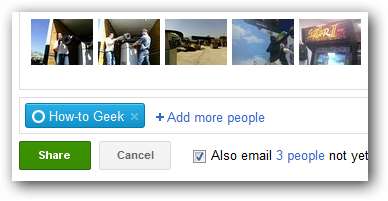
Se não quiser que o álbum seja postado em seu stream, você também pode clicar no botão editar na página principal do álbum, o que mudará as configurações de compartilhamento sem postar o álbum em seu stream.
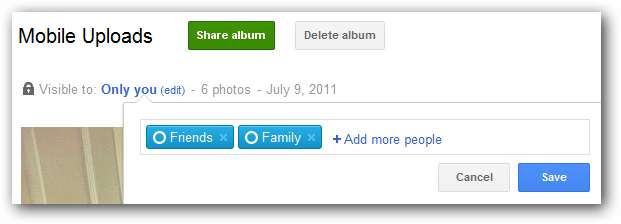
Importe seus vídeos
A importação de vídeos é muito menos automatizada do que imagens. Para importar seus vídeos do Facebook, navegue até a exportação do Facebook que você baixou anteriormente e haverá uma pasta de vídeos.
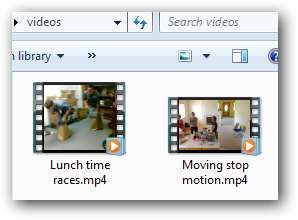
Faça login em sua conta do Google+ e clique em seu perfil -> vídeos.
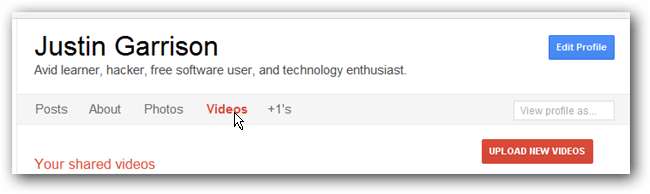
Clique em enviar novos vídeos à direita e arraste os vídeos do computador para o navegador.
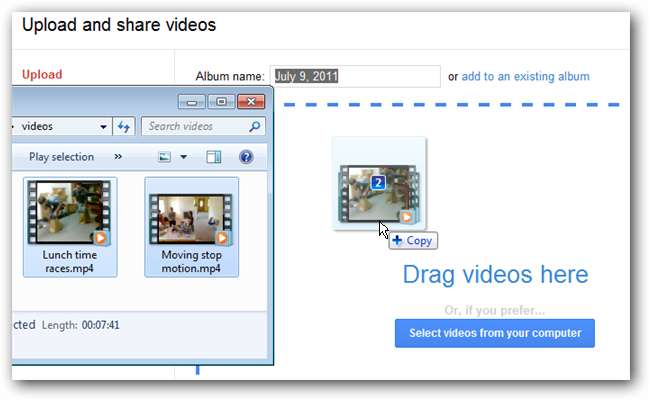
Assim que os vídeos forem enviados, você pode nomear, criar e compartilhar o álbum do Google+.
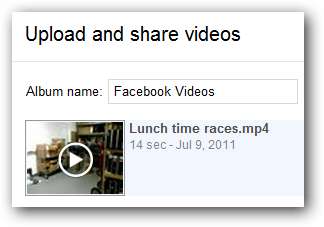
Importe seus amigos do Facebook
Vamos para login.yahoo.com e entre com sua conta do Facebook ou uma conta do yahoo se você já tiver uma.
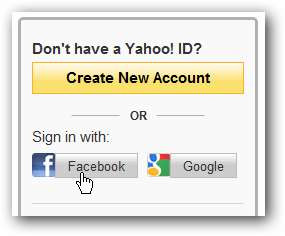
Confirme o acesso e faça login com sua conta do Facebook e vá para address.yahoo.com . Clique em ferramentas e importe no menu suspenso.
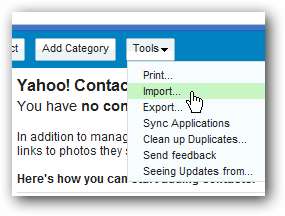
Selecione Facebook nas opções fornecidas.

Depois de confirmar o acesso aos seus contatos, a importação acontecerá automaticamente.
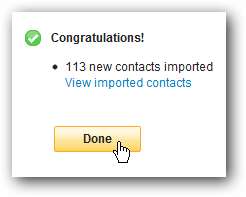
Em seguida, exporte seus contatos para um arquivo .csv com o menu de ferramentas.
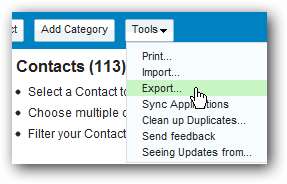
Exporte seus contatos para o Microsoft Outlook, confirme o captcha e salve o arquivo.
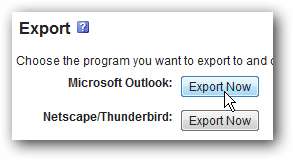
Agora faça login no Gmail, clique em contatos -> mais ações -> importar.
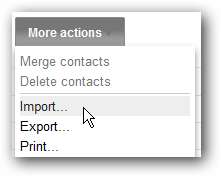
Navegue até o arquivo .csv que você acabou de baixar e selecione-o para importação.
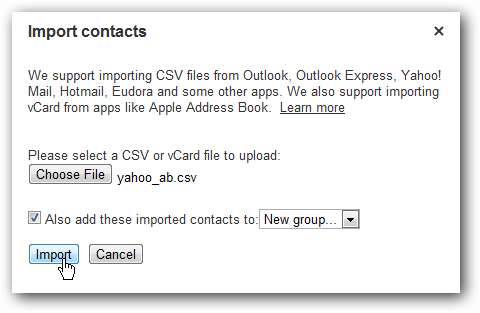
Especifique um novo grupo para importar os contatos, se você escolheu essa opção, e os contatos devem importar sem problemas.
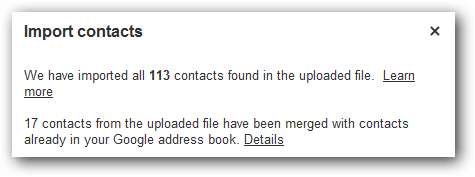
Volte ao Google+ e seus contatos recém-importados aparecerão em localizar e convidar.
Adicione amigos a círculos e envie convites para eles, se eles ainda não estiverem usando o Google+.